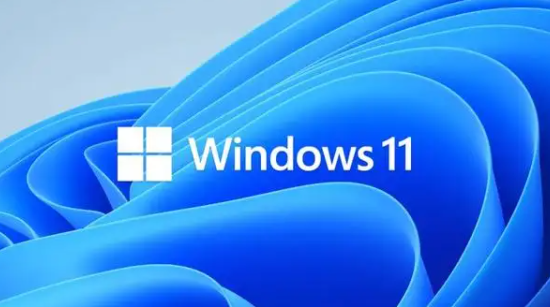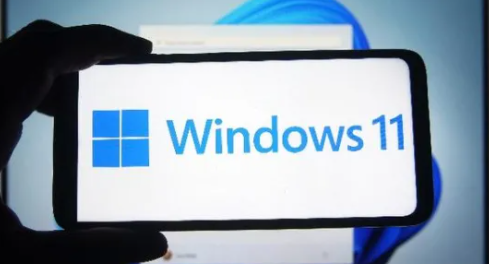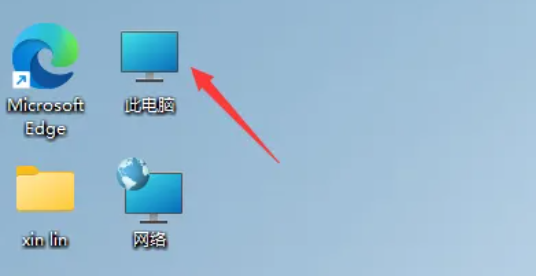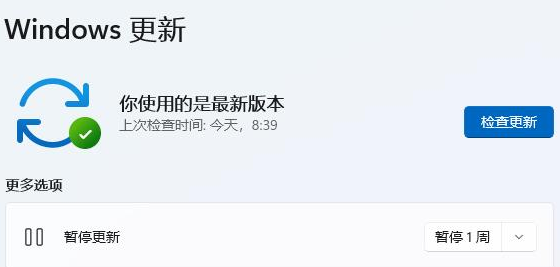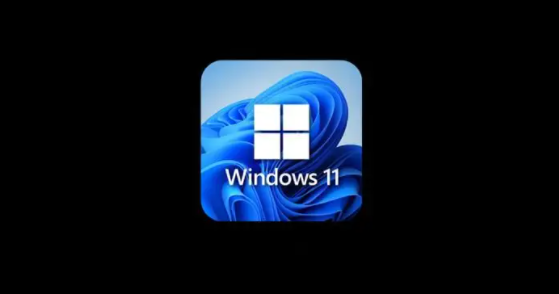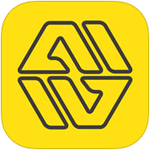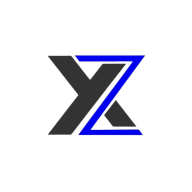win11桌面图标间距大小怎么调整
发布时间:2022-07-13 13:34:15来源:pi7手游网作者:匿名
windows11桌面图标间距变大了怎么办?用户在使用win11的时候,突然遇到桌面图标间距变大变小的情况怎么解决?win11桌面图标间距变大怎么恢复?win11桌面图标间距变宽了怎么调?有需要的用户继续往下阅读哦~
WIN11相关推荐:

win11桌面图标间距大小怎么调整

方法一:
1、首先我们打开系统“设置”
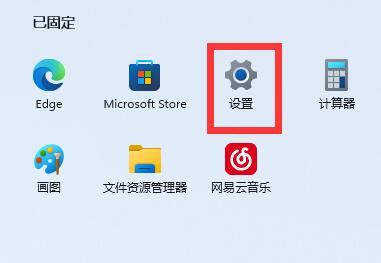
2、接着打开右边的“屏幕”
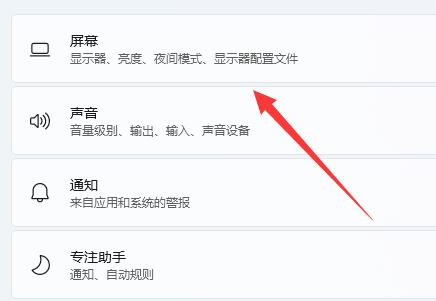
3、然后降低缩放比例就能调窄了。
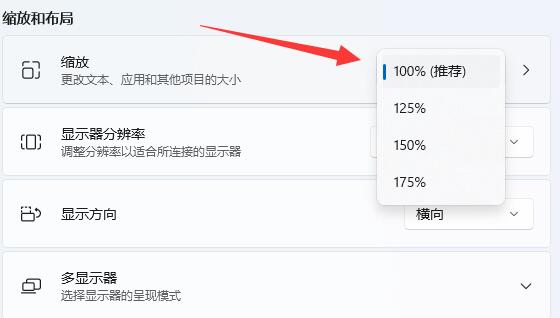
方法二:
1、我们也可以右键开始菜单打开“运行”
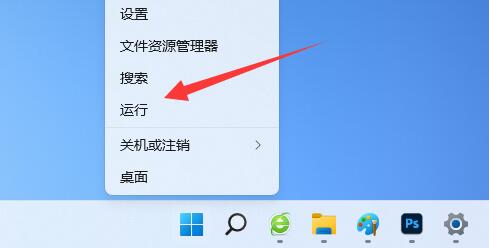
2、然后输入“regedit”回车打开注册表。
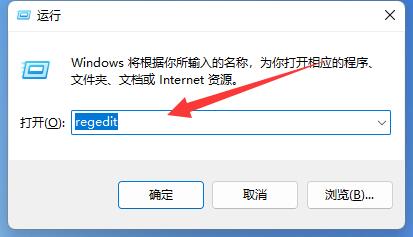
3、接着进入“计算机⁄HKEY_CURRENT_USER⁄Control Panel⁄Desktop⁄WindowMetrics”位置。
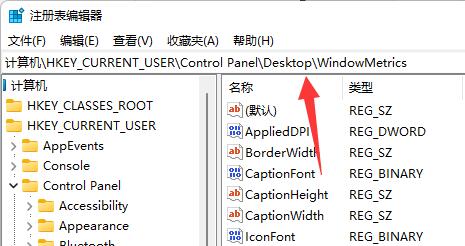
4、进入后打开“lconSpacing”和“IconVerticalSpacing”选项。
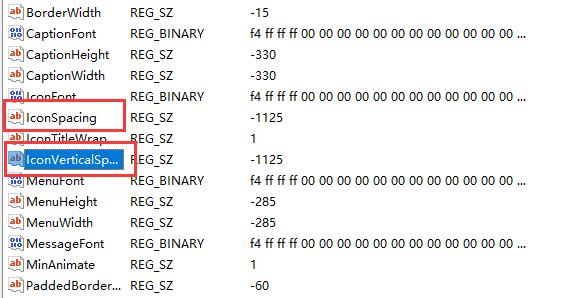
5、最后将他们的数值都改成“-1125”保存即可解决。
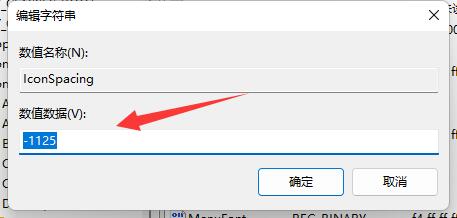
上面就是佩琪手游网小编给大家带来的资讯教程技巧啦!如果有帮助到你的话,请继续关注我们哦,每天获得更多资讯教程。
注:文中插图与内容无关,图片来自网络,如有侵权联系删除。
相关推荐
找不到合适的办公管理软件?专注于企业办公管理的软件有什么?员工与公司的关系是各个行业达成效益的很重要的因素,怎么及时的处理员工对公司的反馈呢?pi7小编来为大家推荐一些非常简便易用的办公管理软件app,这些软件的办公功能都十分齐全,能够满足大家的日常办公需求哟,需要的朋友可以来下载体验一下。
- 热门教程
- 最新教程
-
01

妖精动漫登录入口:精彩动漫世界等你来 2024-10-25
-
02

三星折叠屏延期是怎么回事 三星GalaxyFold折叠屏手机,引发科技圈轩然大波 2024-10-18
-
03

今天高清视频在线观看,画质惊艳!网友:真的沉浸式体验! 2024-10-15
-
04

1688一件代发怎么操作怎么发货 2024-09-13
-
05

1688以图搜图用不了怎么办 2024-09-11
-
06

高德地图拼车出行怎么弄 2024-09-06
-
07

高德地图怎么自定义路线 2024-09-04
-
08

百度网盘青春版名字怎么设置 2024-09-04
-
09

Boss直聘工作经历怎么加 2024-08-14
-
010

钉钉文件怎么发微信上面 2024-08-09